原本是用 ThinkPad X250 的,断断续续也升级了一阵,不过我对于那笔记本有几个不满:
- 散热太差,接上扩展坞分分钟温度到达 90 摄氏度,没事破 100 度是常事,我尝试过改造,基本没用。
- 性能不行,在扩展坞工作情况下,双屏 1080p 输出,根本带不动,你开个 Youtube 直接就性能爆炸了。
- 做工一般,ThinkPad X250 比起 X230 做工是一种退步,全面使用了玻璃纤维,虽然各种媒体都吹是碳纤维,但是根本不是,也没有金属,玻璃纤维说白了啊……就是塑料。
总体来说这个笔记本用起来一开始还可以,后来就觉得有点窝心了,就想着两年后升级,这次升级看了下 X270 ,结果发现没什么新的东西,而且 ThinkPad 系列似乎也已经放弃了 X200 产品线,然后我的目标就锁定在了 ThinkPad X1 Carbon 和 Yoga 上了。
最终我还是选择了 Carbon,理由有几个:
- Carbon 是双热管
- Carbon 是窄边框
- Carbon 的 WQHD 屏幕是高色域非闪屏
- Carbon 是新模具
- Yoga 虽然有 IRIS 但是单热管压不住而且特么好像 IRIS 版本还取消了
- Carbon 更小
- Yoga 的触摸屏幕没用
于是就下单了,购买渠道找的淘宝代购,因为整体下来体验非常好,店家也很负责,我就给做个广告吧:
轩辕的杂货铺 全新2017 ThinkPad X1 Carbon 5th 英文键盘日行美行
下单的过程就是找老板去日本 ThinkPad 官网看配置,自选配置后老板给价格,付款等收货就是了。
我选的配置如下:
i7-7600u
16G RAM
128G SSD
Intel 18265 Wi-Fi 蓝牙 带 WiG
NFC 芯片
2560 X 1440 最高配屏幕
英文键盘
65W 电源
下单后代购老板直接从日本转运发的顺丰……是的,顺丰,我看了下他写的居然是 ThinkPad 键盘,可能这也是一种避税方式吧。
从日本到中国是很快的,但是我这个机器出厂就花了快三个星期,从天朝运到日本,再运回来,大概也就一星期左右。
收到包裹的时候要求缴纳 300 块钱的税,尽管如此还是比预想的少很多了,如果你自己走转运,不靠谱的话可能是要税你 1000 多的。
然后就是开箱了,自己从官网定制的 X1 Carbon 开箱是有红色的礼盒的,和淘宝港行那种一个破瓦楞箱是要强很多的。

来个和 X250 的对比:




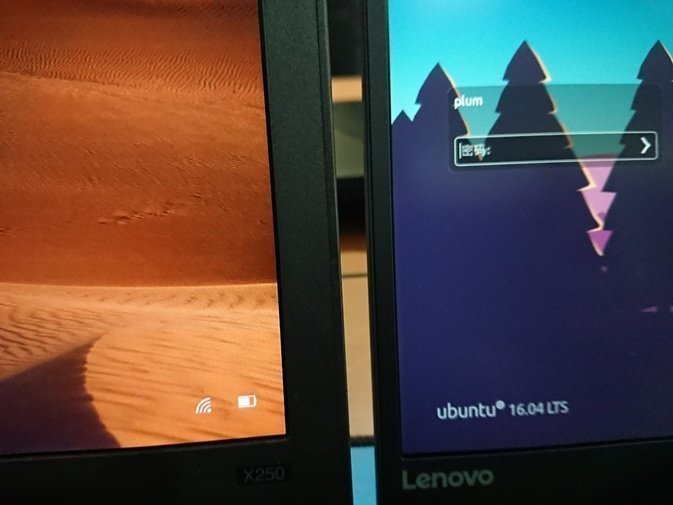
检查机器后发现没什么问题,也没有亮点,基本是完美屏了,接下来就可以开始折腾了。
网卡转接头
ThinkPad X1 Carbon 2017 没有自带有线网卡接口,而是用了一个特别小的口,还需要转接头,如果你购机的时候直接买的话价格会很贵,而万能的淘宝上只需要 80 块钱。


SSD 扩容
你可以看到我购买的所谓“顶配版”硬盘只有 128 SSD,因为官方选配 1T SSD 太贵了,我选择自己后买。
因为 ThinkPad X1 Cabron 是支持 NVme 的,于是买一个一步到位的好了,选择有 SM961 PM961 之类的 OEM 货,但是保修堪忧,我想来想去还是买了三星的 960 EVO。

安装也很简单,直接插上就行了。


启动的时候就可以看到已经是 NVme 了,速度提升很明显,热量提升也明显。
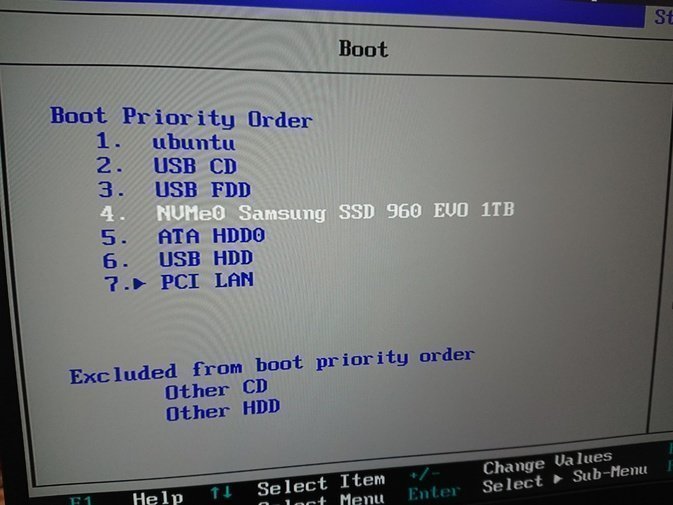
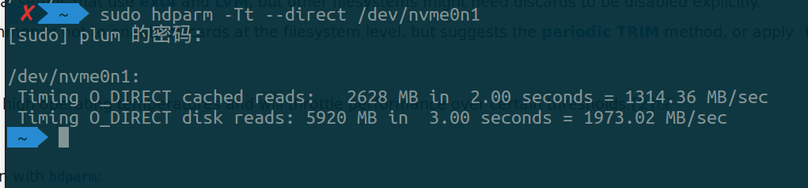
至于原本的 SSD,弄个创见的硬盘盒或许不错,而且也可以把 Windows 直接装在这个 SSD 上。

散热改造
ThinkPad X1 Carbon 有 75 摄氏度的温度墙。所以适当的散热改造可以让你的 i7 处理器更多的处于高性能模式。
网络上有很多关于这个东西的改造文章,大概方向只有两个,一个是更换硅脂,一个是堵上散热孔。
更换硅脂大家都懂,直接用硅脂换下就可以,目前合适的选择有信越的 7921:

还有 S1 上有人吹的相变硅脂:

无论是使用哪个,你都得先把你的铜片擦干净,左边的那是北桥还是南桥,不需要涂也不需要散热改造:

经过我个人的测试,更换硅脂并不会太多的提高你的散热水平,不过温度改善是有的,在满负载的时候还是会核心飙升到 75 摄氏度然后撞墙,但是时间比较短,很快就降下。
我个人的使用后是觉得:相变硅脂比信越来的好,首先信越很难涂抹,而相变硅脂只需要贴一下,然后就是……相变硅脂似乎高负载降温更快?也许是我的幻觉,我个人建议手残党使用相变硅脂,维护简单,并且便宜。
至于后边网上说的“堵上散热孔”大多数是说堵上风扇出口处的这几个方便螺丝钉的窟窿眼:

但实际上没有必要,因为背壳上已经有了海绵垫片可以自己封闭上这几个窟窿眼。

网络上说这玩意有效的……心理作用吧。
雷电 3 扩展坞
ThinkPad X1 Carbon 2017 有两个雷电接口,这也意味着之前的扩展坞都不能用了,我们需要换新的雷电扩展坞。
网络上可以购买的有 DELL 的 TB15 还有 ThinkPad 自己的扩展坞,前者便宜的有 280 块钱的,后者都是 1500 元起。
我选择了 DELL TB15,工作良好,虽然网络上说这一代产品有缺陷,但是我觉得……正是因为有缺陷所以才他妈便宜啊!
Windows 下使用我测试了一下,没发现什么问题,而 Linux 下也是可以完美兼容的,需要你内核升级到 4.11 或者 4.12。
搭配雷电扩展坞的话可以使用 iQunix 的底座,好看且好用。


最终的结果是这样的:

要说不足的话就是 Dock 上的电源开机键不能用吧,这个只有 ThinkPad 原厂的雷电 Dock 才能做到了。
添加 4G 模块
我买的时候没有 4G 模块,但是你可以添加,步骤分两个,首先是添加天线,然后是添加模块。
天线是这样:

添加模块的过程可以参考这个:
另类首发 X1 carbon 5th加装 4G lte模块
适合 X1 Carbon 的 4G 模块是 GOBI6000 EM7455,淘宝有卖,就是太贵,我目前还不需要,就留着吧,只有天线。
对了,天线倒是很便宜……
安装 Ubuntu Linux
简单来说,ThinkPad X1 Carbon 安装运行 Ubuntu 16.04.3 是基本没什么问题的,除了指点杆。
显示器缩放我建议使用 150%,实际上 Unity 现在居然是 HIDPI 做的最好的系统。

Gnome Shell 说是要支持 Fractional Scale,但是居然跳票了,当然你也可以在 Gnome Shell 3.6 的界面下用命令开启这个实验性的功能。
gsettings set org.gnome.mutter experimental-features "['scale-monitor-framebuffer']"
然后你可以在某几个特定条件下开启 Fractional Scale:
- 你在用 Wayland
- 你是最新的 Gnome Shell 3.26
- 你在用最新的发行版 Fedora 27 / Ubuntu 17.10
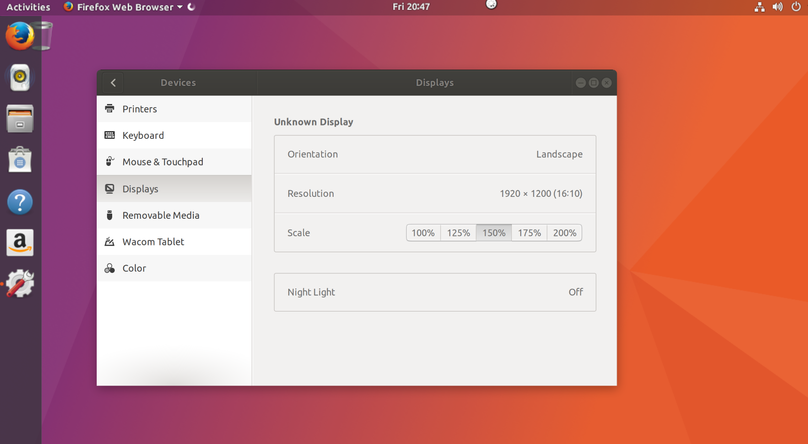
这个缩放虽然遇到的问题比 Unity 少,但是在很多情况下,1.5 倍更多的是原本的三倍再除以二,也就意味着在 Firefox 这种还不对 Wayland 有良好支持的程序的运行下会出现模糊的情况,就和你在 Windows 下运行那些老程序的模糊是一样的,噢对了,早期的 OSX 和 iOS 不支持 Retina 的 APP 运行起来连模糊都没有,全是马赛克:
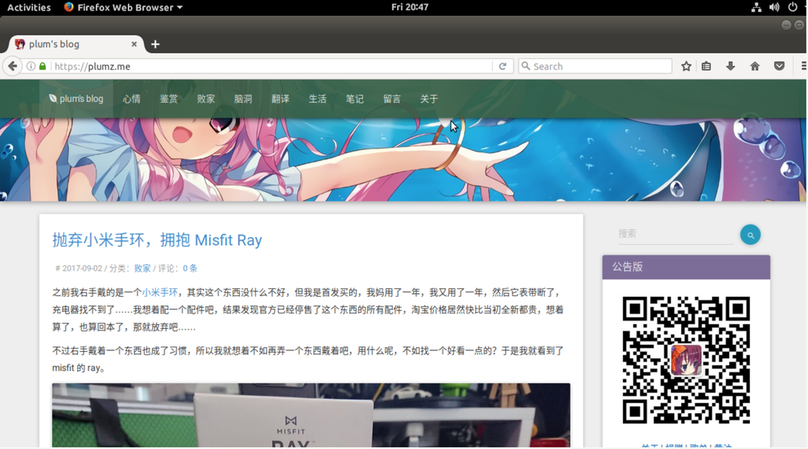
所以我的建议是,要么你去用辣鸡的 KDE,要么你就先用着 Ubuntu 16.04.3 (而且还有支持),最新的 Gnome-shell 支持居然还没有做好,所以,等等吧,估计到了 Ubuntu 18.04 LTS 的时候就已经没问题了,而且既然 Ubuntu 已经回归 Gnome-shell 了,那 Fedora 的亲儿子血统也就不那么有吸引力了。
如果硬要说 ThinkPad X1 Carbon 跑 Linux 有什么问题的话……
那就是……指点杆不能用。
这个情况似乎是只出现在新的一批的 ThinkPad X1 Carbon 2017 上,早期的都没问题,根据老外的研究,似乎是新的一批换了更新的指点杆硬件,很多人都研究了这个问题,并且发布了内核的 patch,我也尝试编译安装了。
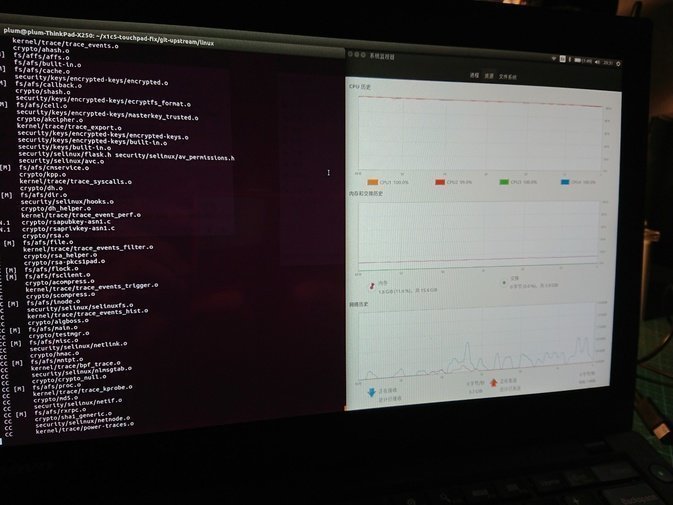
然而没什么卵用,还是不能用,依然报错一片:

当然也有一些临时的解决方法,比如在grub启动项里强制使用imps驱动。
sudo vim /etc/default/grub
在启动项最后添加:
psmouse.proto=imps
继而更新grub后就可以用了,不过这样你的触摸板就丧失了多点触摸功能。
sudo update-grub
所以我选择了禁用指点杆而用触摸板。
注册 IWS
因为是正规渠道购买,也有税单(那个代购店家很良心还会把税单主动寄给你),我尝试着注册 IWS。
按照别人说的,主要是登陆:
https://lpos.lenovo.com/home/iws/regindex.do
这里填写你的注册信息,然后等待联想回复就好。
我也注册了,不过换来的是联想的”暂时不需要注册“的答复。
对方的意思是,如果你的机器没坏,那就不用注册,如果你机器坏了,带着你的税单和购买凭证,修机器的时候顺便注册了。
所以保留好凭证吧,姑且还是有保修的。
总体来说整个机器用起来是非常满意的,做工上乘(因为是第二批也没有什么通病),屏幕细腻,续航牛逼,而且还可以外挂电池,最重要的是,键盘键程回归了原本的 X230 上有的那种手感,比起 X250 系列阉割的要好得多,而且是 14 寸屏幕塞进 13 寸机器,大屏幕就是好。
续航的确是真的很牛逼,我难以想象这玩意的续航居然整体比 X250 这个双电池大屁股还要好,可能双硬盘耗了太多电吧。

虽然 Intel 发布了第八代处理器,但感觉更像是 kaby lake 的胶水四核,而且有 15W 的功耗限制,估计不会有什么提升。
顺便一提,ThinkPad X1 Carbon 是 25W 的功耗,性能比起傻逼的 X250 的 15W 版本高了不止一点半点。

总体满意,下次换机或许就可以赶上稳定的低压四核了吧。
终于等到了,各种配件+改造看起来好厉害
换用1tb 960evo也真是壕啊233
散热也许作死用液金+高性能导热垫能压下来
敢问tb15实际使用中有碰到缺陷吗?
18265卡能用无线dock啊,不过NFC感觉在carbon上面用处不大放yoga上面还略有点用,另外日行的电池居然也是SMP(新普)的?
好熟悉的机器 233
[...]关于改造的过程,可以看看李先生的文章,这里不多赘述。[...]
先生有研究x1c上面的无线网卡需要fru吗?
X250之后出的产品应该都不限了。
哎呀,你的 X250 是双系统?